Comment désactiver le cache dans les outils de développement Chrome
Publié: 2022-12-17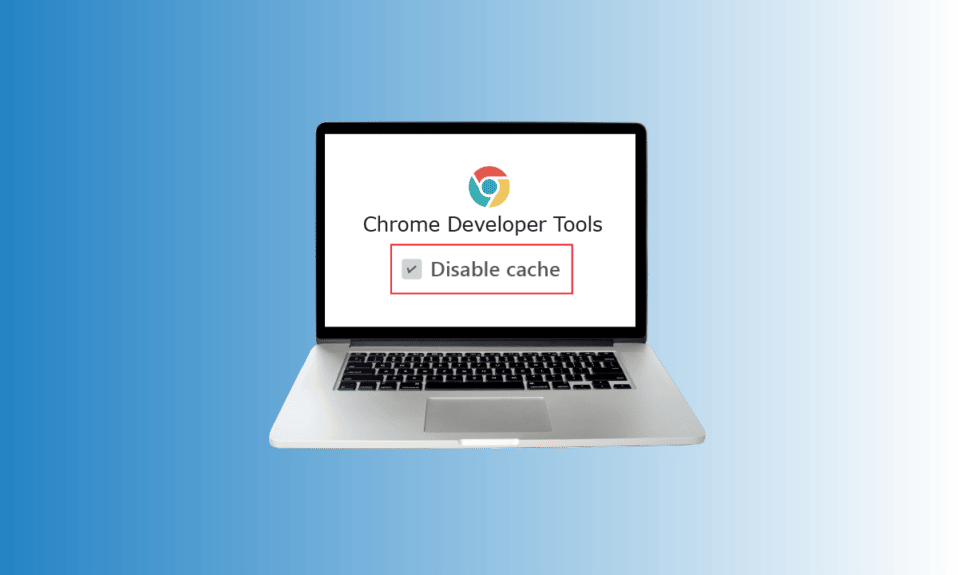
Lorsque nous naviguons sur Internet, nous voulons que tout soit rapide et fluide. Qu'il s'agisse d'un ordinateur ou d'un appareil mobile, l'utilisation d'un navigateur pour une recherche approfondie est toujours préférable lorsqu'elle est effectuée rapidement. Sans oublier un grand merci aux applications de navigation comme Google Chrome, qui, avec leur capacité de stockage de mémoire intégrée, en font une promenade facile pour parcourir différentes recherches et résultats en quelques secondes. Bien que le cache soit un excellent outil pour une expérience de navigation améliorée, il peut parfois s'accumuler et brûler votre espace disque. Dans un tel cas, il devient important de désactiver le cache dans les outils de développement Chrome. Pour votre chance, notre guide d'aujourd'hui concerne la désactivation du cache Chrome. Nous discuterons des étapes pour désactiver l'extension Chrome du cache et des raisons de le faire. Alors, commençons par notre guide informatif sur Chrome désactiver le cache pour le site tout de suite.

Contenu
- Comment désactiver le cache dans les outils de développement Chrome
- Avantages du cache Chrome
- Quel est le besoin de l'extension Disable Cache Chrome ?
- Avantages de la désactivation du cache Chrome
- Comment désactiver l'extension Chrome du cache ?
- Comment désactiver le cache dans les outils de développement Chrome ?
- Comment activer le cache dans Chrome ?
Comment désactiver le cache dans les outils de développement Chrome
Une navigation non perturbée n'est possible qu'avec le cache, qui peut être logiciel ou matériel, et est connu pour stocker toutes les informations précieuses, y compris les données, pour mieux répondre aux demandes futures. Apprenons à connaître quelques détails sur le cache :
- Un cache est un logiciel ou un matériel informatique qui stocke un sous-ensemble de données pour répondre rapidement aux demandes futures des mêmes données.
- Les données stockées dans le cache sont temporaires .
- Les données stockées aident les sites Web, les navigateurs et les applications à se charger plus rapidement.
- Les données de cache stockées aident à améliorer l'expérience utilisateur lors de futures visites sur le site Web ou sur une application et sont connues sous le nom de mise en cache.
- Il doit y avoir suffisamment de mémoire ou de stockage pour que les données mises en cache soient stockées pour un nouvel accès.
- La mémoire cache stockée est accessible très rapidement .
Avantages du cache Chrome
- Les données du cache permettent d' améliorer et d'accélérer la navigation .
- Le cache permet de récupérer plus rapidement les fichiers de votre disque dur.
- La mémoire cache est également plus rapide qu'un cache RAM et elle est également proche du CPU.
- Cela aide également à charger les pages Web plus rapidement .
- Les résultats de recherche sont toujours plus rapides avec un cache stocké.
- Cela contribue à améliorer les expériences de commerce électronique .
- Il est extrêmement utile pour les personnes disposant de données mobiles à bande passante limitée car il ne télécharge pas les mêmes informations statiques à chaque fois.
Quel est le besoin de l'extension Disable Cache Chrome ?
Bien que les avantages mentionnés ci-dessus du cache vous fassent douter du titre du document, vous devez garder à l'esprit que rien au-dessus d'une limite n'est avantageux. Tel est le cas du cache, lorsque la mémoire cache de votre application Chrome s'accumule, certains événements sont rencontrés et sont connus pour détériorer votre expérience de navigation ou d'exploitation du système, examinons ces événements ci-dessous :
- Désactivez le cache dans les outils de développement Chrome si vous pouvez détecter un mouvement continu du spinner de chargement sur votre écran même après plusieurs actualisations de page en raison du cache d'accumulation.
- Si le cache est stocké pendant une longue période sur votre système, cela peut ralentir l' application .
- Si vous résolvez certains problèmes tels que des problèmes de chargement ou de formatage , effacer l'application peut vous aider.
- En outre, vider le cache de Chrome vous empêche également d'utiliser d' anciens formulaires .
Avantages de la désactivation du cache Chrome
- Optimisez la vitesse et les performances : vous avez peut-être accumulé un cache important si vous passez régulièrement votre temps à parcourir différents sites sur Chrome. Ce cache accumulé affecte la vitesse et les performances de votre PC, en particulier pour la faible capacité du disque dur. Ainsi, pour optimiser les performances de votre système, vous devez vider le cache.
- Maintenir la sécurité : Si vous utilisez Google Chrome sur un ordinateur public, il est toujours préférable de désactiver le cache dans les outils de développement Chrome pour protéger votre vie privée. Un autre utilisateur peut parcourir les éléments que vous avez parcourus et peut également en extraire des informations privées. Il est donc toujours préférable de vider le cache de Chrome.
- Afficher les pages les plus récentes : un autre avantage de la raison pour laquelle vous devriez désactiver le cache pour le site dans Chrome est d'afficher les pages les plus récentes. L'effacer vous aidera à afficher les pages et les informations mises à jour.
- Correction des erreurs de navigateur : si vous êtes confronté au chargement de certains sites Web sur votre navigateur, à leur ouverture ou à l'obtention d'un message d'erreur, la suppression du cache peut vous aider à résoudre ce problème.
Comment désactiver l'extension Chrome du cache ?
Désactiver l'extension Chrome du cache signifie qu'elle effacera automatiquement vos données, les cookies des données, les téléchargements du navigateur, les mots de passe stockés et toutes les informations stockées dans l'application. Mais comme expliqué ci-dessus, il est extrêmement avantageux de le faire car cela aide à améliorer éventuellement l'expérience de votre navigateur dans Chrome. Si vous voulez savoir comment effacer le cache et les cookies dans Google Chrome, vous pouvez lire notre guide détaillé.
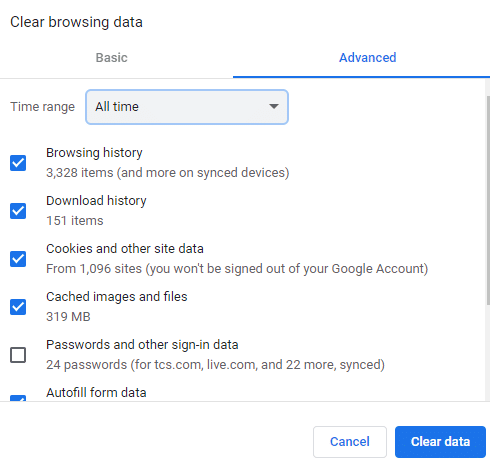
Comment désactiver le cache dans les outils de développement Chrome ?
Les outils de développement Chrome sont un utilitaire qui aide un développeur à créer, tester et déboguer un logiciel. Ces outils sont directement intégrés au navigateur Google Chrome et vous permettent d'analyser rapidement le contenu d'une page Web. Bien que le document mentionné ci-dessus vous aide à effacer le cache et les cookies de votre navigateur, il peut y avoir une petite possibilité que du cache reste. Donc, si vous souhaitez traiter complètement la désactivation du cache Chrome, cela est possible via les paramètres dans les options du développeur. Examinons les étapes qui peuvent vous aider à utiliser les outils des développeurs pour désactiver complètement le cache dans Chrome :

Remarque : Les étapes suivantes peuvent être effectuées sur les versions Windows, OS X et Linux.
1. Lancez le raccourci de l' application Google Chrome depuis la page d'accueil de votre bureau.

2. Maintenant, cliquez sur les trois points verticaux présents dans le coin supérieur droit de l'écran de votre navigateur.

3. Dans le menu, cliquez sur Plus d'outils .
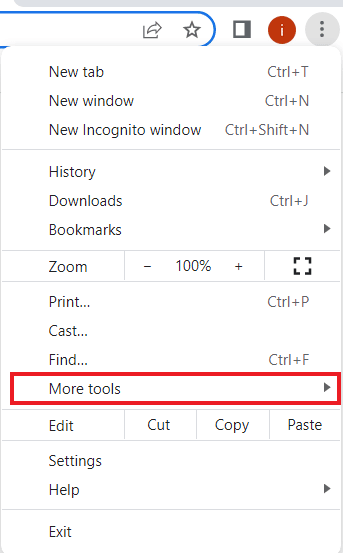
4. Dans le menu suivant, cliquez sur Outils de développement .

5. Maintenant, dans la fenêtre Outils de développement , cliquez sur l'onglet Réseau .
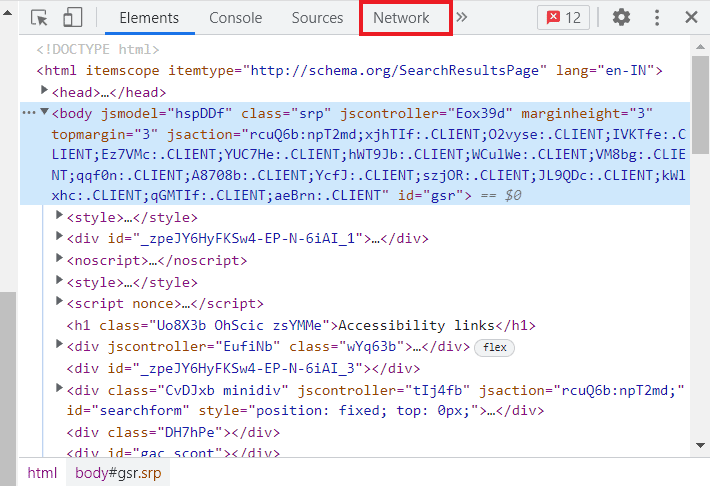
6. Enfin, cochez la case Désactiver le cache .
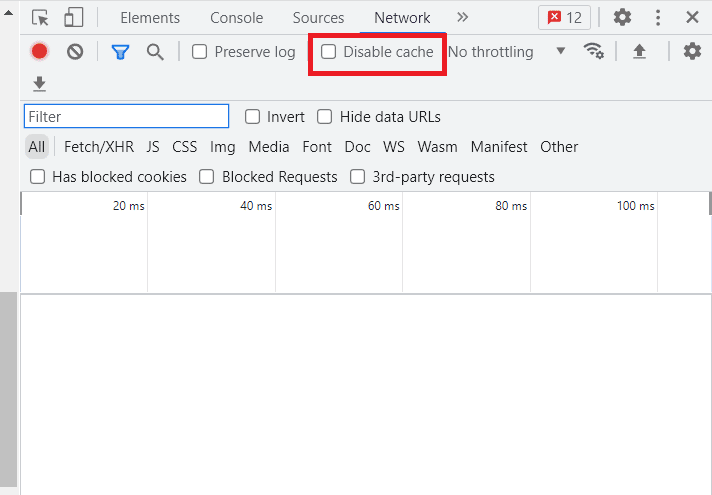
Pour que le cache reste désactivé, vous devrez garder la fenêtre Dev Tools ouverte. Cela vous aidera à désactiver la mise en cache au niveau du navigateur tant que la fenêtre est ouverte. Par conséquent, cela n'aura aucun impact sur votre navigation normale.
Lisez également : Correction de l'erreur de téléchargement complet du disque Google Chrome
Comment activer le cache dans Chrome ?
Tout comme il est facile de désactiver le cache dans Chrome, il est également facile de l'activer. Comme vous connaissez déjà les avantages de ce cache, vous voudrez peut-être vous assurer qu'il est activé en suivant les étapes ci-dessous :
1. Pour ouvrir le menu Chrome, lancez le navigateur et cliquez sur les trois points présents à l'écran.

2. Maintenant, sélectionnez Paramètres dans le menu donné.

3. Ensuite, sélectionnez Confidentialité et sécurité dans le menu de gauche.

4. Dans celui-ci, cliquez sur Cookies et autres données du site .
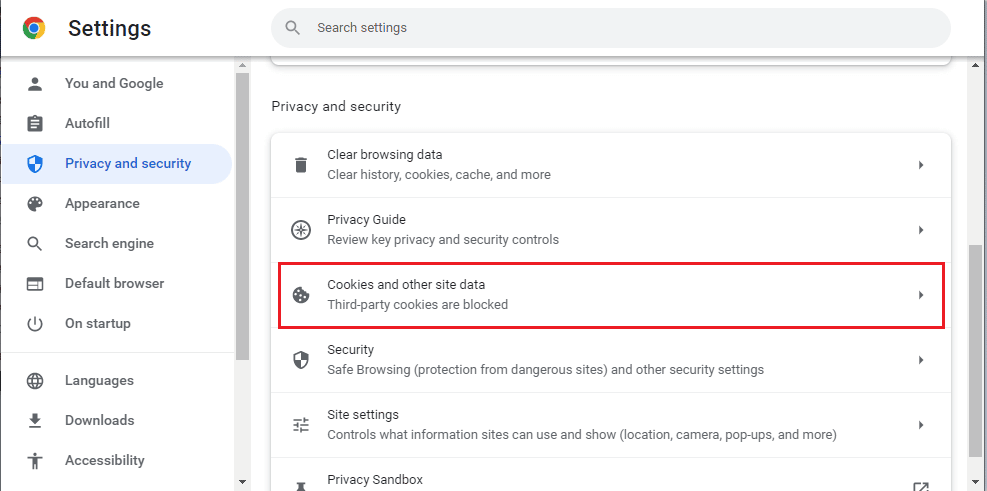
5. Maintenant, assurez-vous d' autoriser tous les cookies qu'il contient.

6. Une fois terminé, redémarrez votre navigateur pour enregistrer les modifications apportées.
A lire aussi : Correction de Chrome qui n'enregistre pas les mots de passe dans Windows 10
Foire aux questions (FAQ)
Q1. Comment puis-je désactiver définitivement le cache dans le navigateur ?
Rép. Vous pouvez désactiver définitivement le cache dans le navigateur à l'aide des outils de développement du navigateur que vous utilisez. Vous pouvez apprendre à désactiver le cache dans Chrome à l'aide des outils de développement avec la méthode fournie dans la documentation.
Q2. Que se passe-t-il lors de la désactivation du cache dans Chrome ?
Rép. En désactivant le cache dans Chrome, toutes vos données stockées dans l'application seront effacées, y compris les mots de passe, les signets et d'autres données.
Q3. Pourquoi le cache revient-il même après l'avoir vidé ?
Rép. Il est normal que le cache s'accumule même après l'avoir vidé car, au fil du temps, les applications ont tendance à recréer des données en cache en fonction de votre utilisation de l'application .
Q4. Chrome peut-il supprimer automatiquement le cache ?
Rép. Chrome supprimera automatiquement le cache associé aux sessions actives qui expirent à la fermeture du navigateur. Tout contenu défini pour ne pas être mis en cache par le Web sera supprimé de la page.
Q5. La suppression de l'ancien cache est-elle bonne ?
Rép. Oui , vider le cache est une bonne chose car cela vous évite d'utiliser d'anciens formulaires. Il vous aide également à protéger vos informations personnelles et exécute les applications plus rapidement et mieux.
Recommandé :
- Comment se connecter au compte Samsung sur le téléviseur
- Comment désactiver Répondre à tous Outlook 365
- Comment afficher la barre d'outils dans Chrome
- Où se trouve le bouton de menu Chrome ?
Nous espérons que notre doc sur la façon de désactiver le cache dans les outils de développement Chrome a été suffisamment utile et vous a bien guidé sur le cache, son importance, les avantages de l'effacer et sur les étapes d'effacement du cache du navigateur. Nous espérons également que nos informations supplémentaires sur l'activation du cache sur Chrome vous ont été utiles. En dehors de cela, si vous avez d'autres questions ou suggestions, veuillez les laisser dans la section des commentaires.
